Як зберегти/скасувати повідомлення в Microsoft Teams

Дізнайтеся, як зберегти та скасувати повідомлення в Microsoft Teams. У нашій статті є корисні поради та рішення для користувачів.
Microsoft Teams — це складний інструмент для співпраці. Ви можете використовувати його безкоштовно або з платною ліцензією Microsoft 365 . Коли ви використовуєте безкоштовну версію Microsoft Teams, ви не маєте доступу до центру адміністрування Microsoft Teams, до якого мають доступ бізнес-користувачі. Центр адміністрування Microsoft Team доступний для облікових записів преміум-класу/бізнес-акаунтів і дозволяє їм керувати командами, вкладками, дозволами на файли тощо.
Центр адміністрування Microsoft Teams
Є два способи отримати доступ до центру адміністрування Microsoft Teams; прямий доступ або через центр адміністрування Microsoft 365 . Ви будете потребувати;
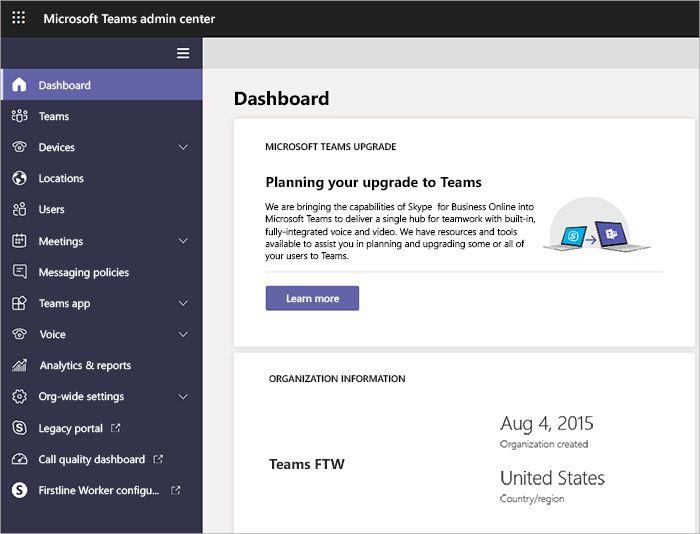 Обліковий запис адміністратора Microsoft Teams
Обліковий запис адміністратора Microsoft Teams
Якщо ви не впевнені, з якою електронною адресою пов’язано обліковий запис адміністратора Microsoft Teams, скористайтеся обліковим записом, який використовувався для придбання ліцензії. Інших користувачів із правами адміністратора можна додати з центру адміністрування Microsoft Teams, коли ви отримаєте до нього доступ.
Доступ до центру адміністрування Microsoft Teams – Microsoft 365
Ви можете отримати доступ до центру адміністрування Microsoft Teams, виконавши такі дії.
Центр адміністрування Microsoft Teams – прямий доступ
Ви можете отримати прямий доступ до центру адміністрування Microsoft Teams, не відвідуючи центр адміністрування Microsoft 365. Якщо ваш обліковий запис Microsoft Teams відокремлений від облікового запису Microsoft 365, вам слід увійти безпосередньо до центру адміністрування Teams, щоб ви могли використовувати інший обліковий запис для входу.
FAILED_TO_AUTO_DISCOVER_DOMAIN
Якщо відкривається сторінка Microsoft Teams і відображається помилка «FAILED_TO_AUTO_DISCOVER_DOMAIN», це означає, що ви використовуєте неправильний обліковий запис для входу та доступу до нього. Натисніть Вийти та ввійдіть, використовуючи правильний обліковий запис. Якщо ви не впевнені, який обліковий запис правильний, зверніться до системного адміністратора або ввійдіть у центр адміністрування Microsoft 365 за допомогою облікового запису, який використовувався для придбання підписки. Перегляньте список користувачів, щоб знайти свій обліковий запис користувача, а потім увійдіть у нього.
Лише користувачі з правами адміністратора можуть відкрити центр адміністрування Microsoft Teams.
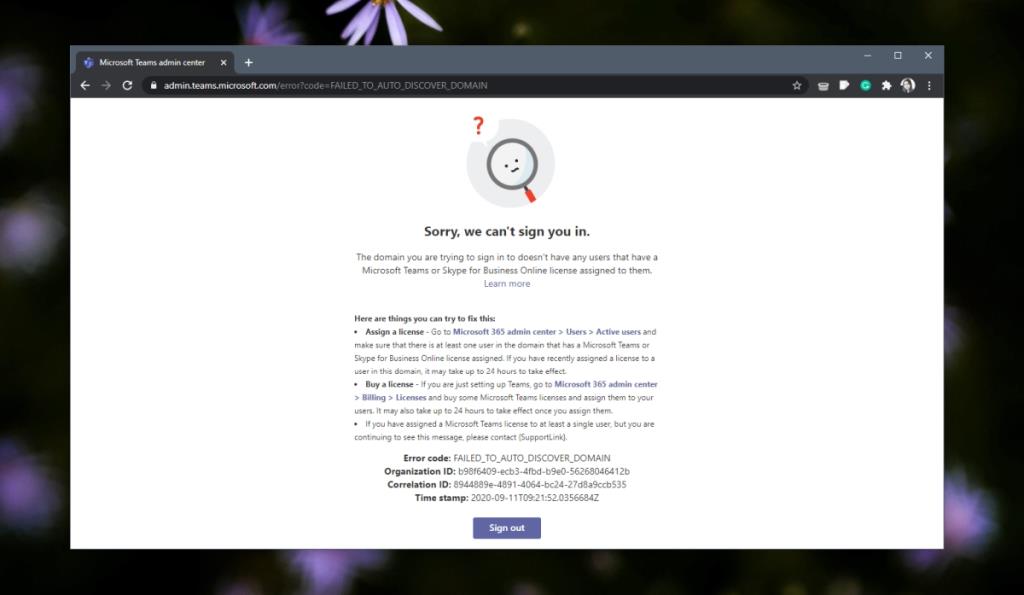
Центр адміністрування Microsoft 365 проти Microsoft Teams
Елементи керування, доступні в Центрі адміністрування Microsoft 365, наприклад, для керування користувачами, додавання користувача, видалення користувача, увімкнення надбудови, призначення ролей тощо, подібні до елементів керування, які ви побачите в Центрі адміністрування Microsoft Teams.
Це не означає, що центр адміністрування Microsoft 365 є замінником центру адміністрування Microsoft Teams. Центр адміністрування Microsoft Teams містить багато інших налаштувань, і він доступний, лише якщо ви оновили Microsoft Teams.
Висновок
Є лише дві перешкоди для отримання доступу до панелі адміністратора Teams; знайти правильне посилання та знати, який обліковий запис має до нього доступ. Якщо ви є членом команди, можливо, ви можете ввійти в панель адміністратора Teams, але ви можете не бачити тих самих параметрів, які має адміністратор. Члени команди мають обмежений доступ, і якщо вам часто потрібно змінювати налаштування, які вам недоступні, попросіть адміністратора надати вам більше прав керування в Microsoft Teams. Адміністратор вирішує, які права надати користувачеві, хоча вони також будуть обмежені доступними параметрами.
Дізнайтеся, як зберегти та скасувати повідомлення в Microsoft Teams. У нашій статті є корисні поради та рішення для користувачів.
Якщо ви бажаєте придбати ноутбук з Windows 10, вам доведеться ознайомитися з багатьма різними виробниками. Тих же виробників буде вдосталь
Якщо ви використовуєте Microsoft Teams, але не можете змусити його розпізнати вашу веб-камеру, вам потрібно прочитати цю статтю. У цьому посібнику ми
Одним із обмежень онлайн-зустрічей є пропускна здатність. Не кожен інструмент онлайн-конференції може працювати з кількома аудіо- та/або відеопотоками одночасно. Додатки повинні
Минулого року Zoom став популярним вибором, оскільки багато нових людей вперше працюють з дому. Це особливо чудово, якщо вам доведеться використовувати
Microsoft Teams призначено для використання в організації. Як правило, користувачі налаштовані через активний каталог і зазвичай з тієї самої мережі або
Як перевірити чип TPM Trusted Platform Module у Windows 10
Microsoft Teams — одна з багатьох програм, кількість користувачів яких постійно зростає, оскільки робота багатьох людей перейшла в Інтернет. Додаток є досить надійним інструментом для
Microsoft Office уже давно перейшов на модель на основі підписки, проте старіші версії Office, наприклад Office 2017 (або старіші), все ще працюють і вони
Як встановити програму для відеоконференцій Zoom на Linux








